Tutorial: seguir as alterações feitas em uma história de usuário, bug ou outro item de trabalho ou solicitação de pull
Azure DevOps Services | Azure DevOps Server 2022 - Azure DevOps Server 2019
Para ser notificado sobre alterações feitas em um item de trabalho específico ou em uma PR, você pode optar por segui-los. O recurso Seguir fornece uma maneira improvisada de ser notificado caso a caso.
Se você quiser assinar para receber notificações automaticamente com base nas alterações que ocorrem com base no conjunto de critérios de destino, consulte Gerenciar notificações pessoais. Por exemplo, você pode criar uma assinatura para ser notificado automaticamente sempre que um item de trabalho que você criou ou que foi atribuído a você for modificado.
Observação
Assinaturas de notificação permitem personalizar as notificações recebidas automaticamente com base nos critérios adicionais que você especificar para si mesmo, uma equipe ou um projeto. Por exemplo, você pode criar uma assinatura e adicionar critérios de campo para receber alterações com base em um ou mais dos modelos a seguir.
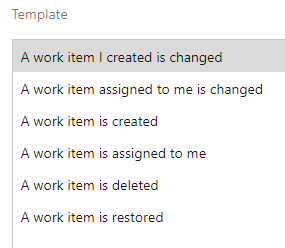
Este artigo mostra como:
- Seguir um item de trabalho
- Seguir uma solicitação pull
- Gerenciar os itens de trabalho que você está seguindo
Configure um servidor SMTP para que os membros da equipe recebam notificações.
Pré-requisitos
- Conectar-se a um projeto. Se você não tiver um projeto ainda, crie um.
- Você precisa ser adicionado a um projeto como membro do grupo de segurança Colaboradores ou Administradores de Projeto. Para ser adicionado, confira Adicionar usuários a um projeto ou uma equipe.
- Para exibir ou seguir itens de trabalho, você precisa receber acesso de Stakeholder ou superior. Saiba mais em Sobre nível de acesso. Além disso, você precisa ter as permissões Exibir itens de trabalho neste nó e Editar itens de trabalho neste nó definidas como Permitir. Por padrão, o grupo Colaboradores tem essas permissões definidas. Para obter mais informações, consulte Definir permissões e acesso para acompanhamento de trabalho.
- Para exibir ou seguir PRs, você deve ter acesso Básico ou superior.
- Você precisa se conectar a um projeto. Se você não tiver um projeto ainda, crie um.
- Você precisa ser adicionado a um projeto como membro do grupo de segurança Colaboradores ou Administradores de Projeto. Para ser adicionado, confira Adicionar usuários a um projeto ou uma equipe.
- Para exibir ou seguir itens de trabalho, você precisa receber acesso de Stakeholder ou superior. Saiba mais em Sobre nível de acesso. Além disso, você precisa ter as permissões Exibir itens de trabalho neste nó e Editar itens de trabalho neste nó definidas como Permitir. Por padrão, o grupo Colaboradores tem essas permissões definidas. Para obter mais informações, consulte Definir permissões e acesso para acompanhamento de trabalho.
- Para exibir ou seguir PRs, você deve ter acesso Básico ou superior.
Seguir um item de trabalho
Quando quiser acompanhar o progresso de um único item de trabalho, escolha o ícone de seguir ![]() . Isso sinaliza o sistema para notificá-lo quando forem feitas alterações no item de trabalho.
. Isso sinaliza o sistema para notificá-lo quando forem feitas alterações no item de trabalho.
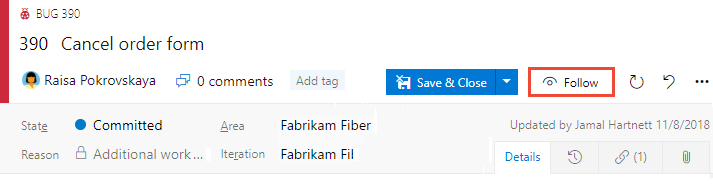
Se quiser especificar condições sobre quando será notificado sobre as alterações, escolha o ícone de engrenagem ![]() e escolha entre as opções fornecidas.
e escolha entre as opções fornecidas.
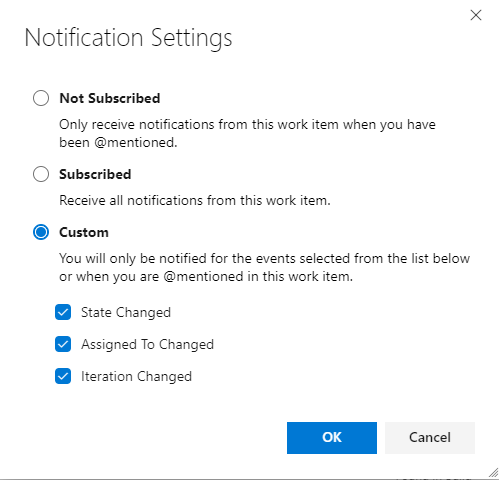
Por padrão, você é Inscrito para receber uma notificação quando qualquer alteração for feita no item de trabalho. Escolha Não Inscrito para receber notificações somente quando você for @mentioned. Ou escolha Personalizado para receber notificações quando um dos campos verificados for alterado, Estado, Atribuído a ou Caminho de Iteração.
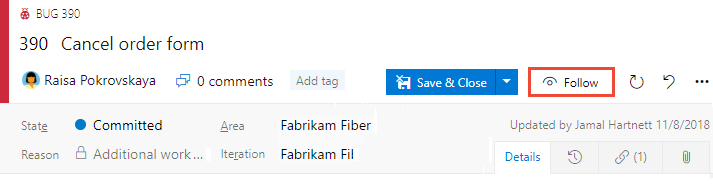
Você só receberá notificações quando outros membros da equipe modificarem o item de trabalho, como adicionar à discussão, alterar um valor de campo ou adicionar um anexo.
As notificações são enviadas para seu endereço de email preferencial, que você pode alterar do seu perfil de usuário
Para interromper as alterações a seguir, escolha o ícone de seguir ![]() .
.
Seguir uma solicitação pull
Para acompanhar o progresso de uma PR, escolha o ícone de ações ![]() para a PR e selecione a opção
para a PR e selecione a opção ![]() Seguir. Isso sinaliza o sistema para notificá-lo quando forem feitas alterações na PR.
Seguir. Isso sinaliza o sistema para notificá-lo quando forem feitas alterações na PR.
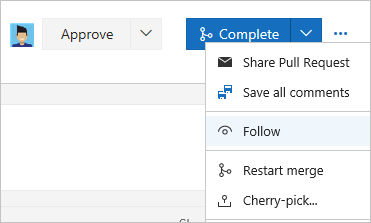
Você só receberá notificações quando outros membros da equipe modificarem a PR, como adicionar à discussão ou adicionar um anexo.
As notificações são enviadas para seu endereço de email preferencial, que você pode alterar do seu perfil de usuário.
Para interromper as alterações seguidas, abra o menu de contexto da PR e escolha o ícone Seguindo ![]() .
.
Gerenciar os itens de trabalho que você está seguindo
Você pode examinar e gerenciar todos os itens de trabalho que selecionou para seguir.
Abra Quadros>Consultas, escolha Tudo e, em Minhas Consultas, escolha Itens de trabalho seguidos.
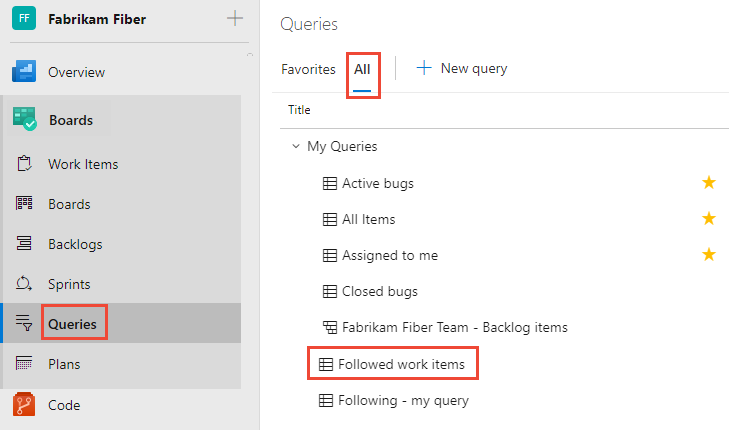
Nessa exibição, você pode ver todos os itens que está acompanhando em todos os projetos. Além disso, você pode concluir ações semelhantes com suporte com uma exibição de resultados de consulta, como:
- Atualizar a exibição
- Adicionar ou remover colunas visíveis
- Classificar a ordem de colunas específicas
- Filtrar resultados por texto ou marcas
- Definir painel de itens de trabalho
- Entrar no modo de tela inteira.
Você também pode exibir e gerenciar o trabalho que está seguindo em Quadros>Itens de Trabalho e dinamizar para Seguir.
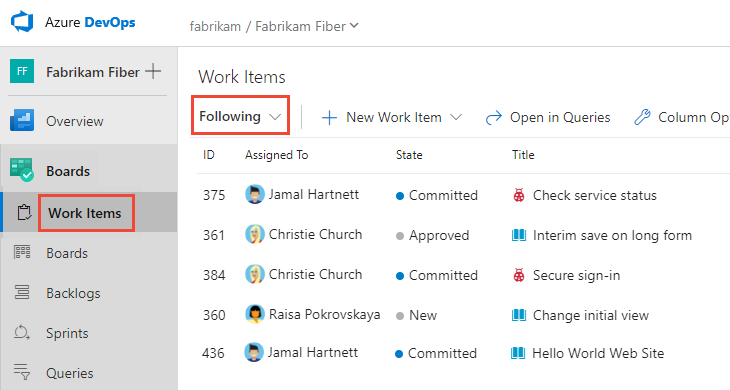
Consultar os itens de trabalho que você está seguindo
Você pode usar a macro @Follows em uma consulta de item de trabalho para filtrar uma lista com base em itens de trabalho que você está seguindo junto com outros filtros de consulta.
Por exemplo, a consulta a seguir mostra como consultar em todos os projetos os itens de trabalho ativos que você está seguindo. Use o campo ID e o operador Em com a macro @Follows.
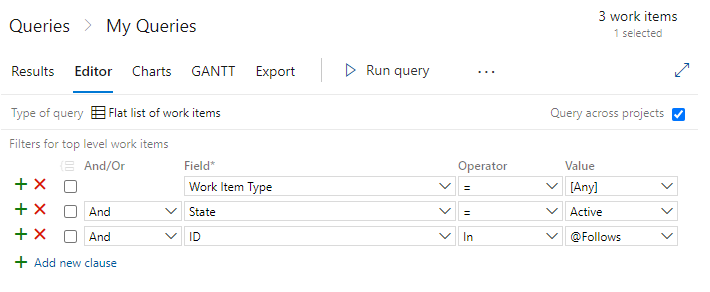
Próximas etapas
Artigos relacionados
- Gerenciar notificações pessoais
- Exibir e atualizar itens de trabalho por meio do formulário de item de trabalho móvel
P: Posso adicionar outra pessoa para seguir um item de trabalho ou PR?
R: Não, você não pode adicionar outro membro da equipe para seguir um item de trabalho ou uma PR no momento. Você pode inscrevê-los para serem notificados com base em critérios selecionados, por exemplo, quando um item de trabalho é criado ou modificado, ou uma PR é criada. Para obter mais informações, confira Gerenciar notificações de equipe.
Comentários
Em breve: Ao longo de 2024, eliminaremos os problemas do GitHub como o mecanismo de comentários para conteúdo e o substituiremos por um novo sistema de comentários. Para obter mais informações, consulte https://aka.ms/ContentUserFeedback.
Enviar e exibir comentários de